
課程大綱
- 3D Blender安裝
- 3D 天燈貼圖繪製
- 安裝MAKAR
- 設置天燈動畫
- 建立MR天燈
- 一起放天燈囉
- QA時間
3D Blender安裝
- 下載並安裝Blender並啟動 https://www.blender.org/download

- 設定語系為繁體中文,編輯>編號設定>正體中文


3D 天燈貼圖繪製
- 啟動PowerPoint並開啟素材檔案「sky lantern.pptx」,切換第三頁調整文字或背景並添加自己的元素。

- 於桌面建立一個新資料夾SkyLantern(資料夾路徑必須為全英文)
Ex. C:\Users\User\Desktop\SkyLantern
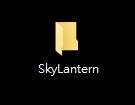
- 將全部元素選取,右鍵>另存成圖片

補充說明:輸出時須特別注意,物件不可大於簡報編輯範圍,否則圖片輸出時會有黑邊或其他問題,以下圖為例,必須在藍色線框中,若為透明物件也將產生輸出大於簡報編輯範圍的狀況。

- 選擇副檔名.png可攜式網路圖形格式,並命名:SkyLantern.png

關於3D天燈貼圖解說
3D模型皆由「點線面」所構成,若要將貼圖平面畫則須要透過UV拆解,以圓柱舉例,當左邊圓柱從中間拆開並攤平後,會成為右圖的概念,而重疊與中間的「長命百歲」則是這個圓柱模型貼圖的交界點。

Blender相關教學(非天燈模型)
- 建模:https://www.youtube.com/watch?v=oM_0U7CLYPg
- 拆解UV:https://www.youtube.com/watch?v=A5yVX2jKIyc
- 繪製MR專案封面圖,並輸出為.png檔案。

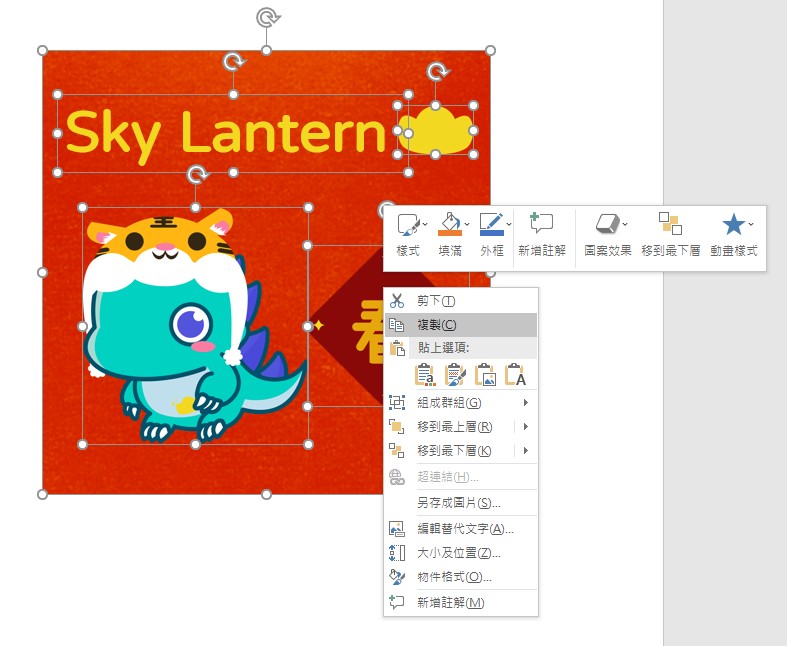
- 啟動Blender,刪除右側預設Cube



- 檔案 > 匯入 > FBX(.fbx)

- 到桌面SkyLantern資料夾中匯入,請先下載素材(請確保路徑為全英文)

- 匯入完成

- 切換上方選單列為「Shading」
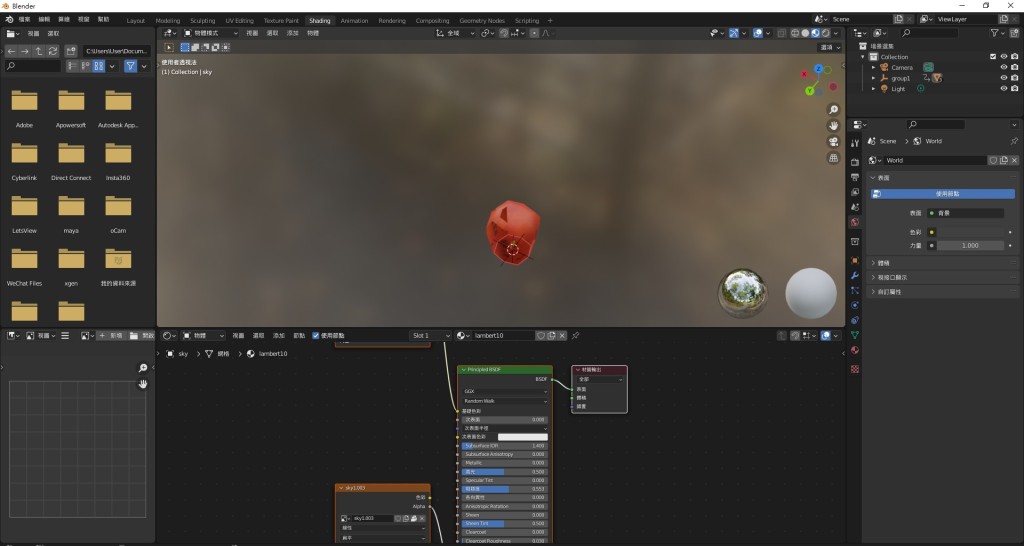
- 選擇右側場景選集>打開Group1>選擇sky

- 找到下方Principled BSDF「基礎色彩」並跟隨連接線,按住滑鼠中鍵往上滑,找到細項視窗進行編輯

- 找到Sky1視窗,選擇右側X按鈕刪除當前貼圖

- 刪除成功後,上面的天燈會變成灰色,原本的視窗會出現「開啟」選項

- 點選開啟選項,匯入剛剛製作的SkyLantern.png圖檔

- 成功貼上自製的貼圖後,會出現於天燈上

- 選擇右側場景選集>打開Group1>選擇fire1

- 找到下方Principled BSDF「基礎色彩」並跟隨連接線,按住滑鼠中鍵往上滑,找到細項視窗進行編輯,找到Sky1視窗,選擇右側X按鈕刪除當前貼圖,匯入剛剛製作的SkyLantern.png圖檔

- 完成天燈本身及天燈內的火焰貼圖更換後,進行輸出。
常見問題:為什麼要換兩張圖?看不出來差別?
說明:原因是,火焰的貼圖是同一張圖,必須一同更換,否則輸出為FBX時則無法夾帶在3D模型中。
- 檔案>匯出>FBX(.fbx)
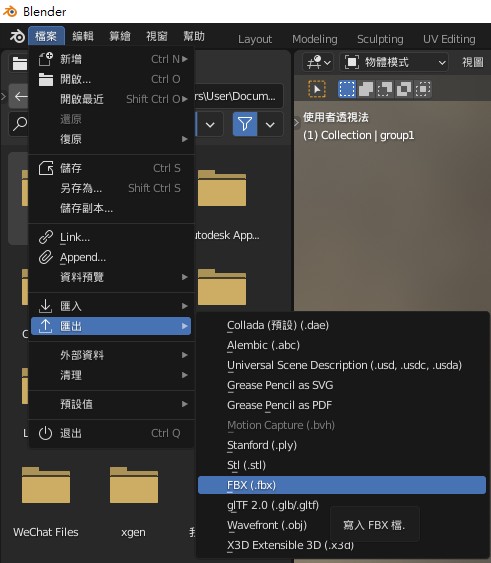
- 安裝MAKAR
請參考安裝教學說明:https://www.makerar.com/tutorial_01?id=134
- 設置天燈動畫
- 建立新專案
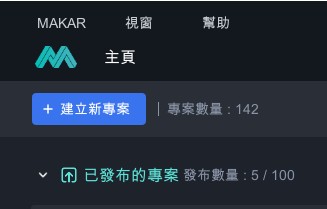
- 並命名專案名稱、設定專案封面>確認

- 上傳3D模型

- 將3D模型拖拉至場景中
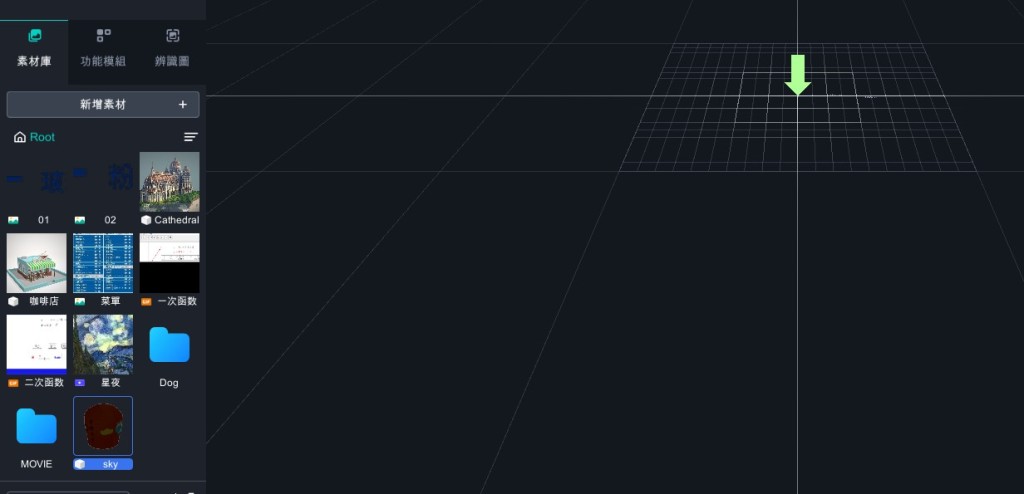

- 設定天燈材質
- 材質球屬性名稱:lambert10,設定材質球:無光-標準

- 材質球屬性名稱:line,設定材質球:純色

- 材質球屬性名稱:fire,設定材質球:遮罩(去背),設定後火焰背景為透明


- 設定天燈動畫,展開新增動畫選項
- 新增動畫名稱:Stop,並按下完成動畫新增
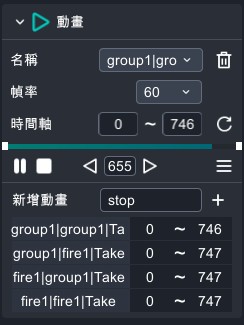

- 新增動畫名稱:paly,並按下+完成動畫新增


- 切換動畫名稱為Stop並修改時間軸為0~0,此時天燈將不再自動飛起


- 重新命名,選擇場景物件SkyLantern雙擊兩下,重新命名為:01

- 選擇01按下Ctrl+D進行複製,並切換移動工具移動至左側並重新命名為02;選擇01按下Ctrl+D進行複製,並切換移動工具移動至右側並重新命名為03。


- 選擇01 > 新增功能 > 切換動畫,依序設定為01、Play、單次執行、結束後還原。


- 選擇02 > 新增功能 > 切換動畫,依序設定為02、Play、單次執行、結束後還原。


- 選擇03 > 新增功能 > 切換動畫,依序設定為03、Play、單次執行、結束後還原。
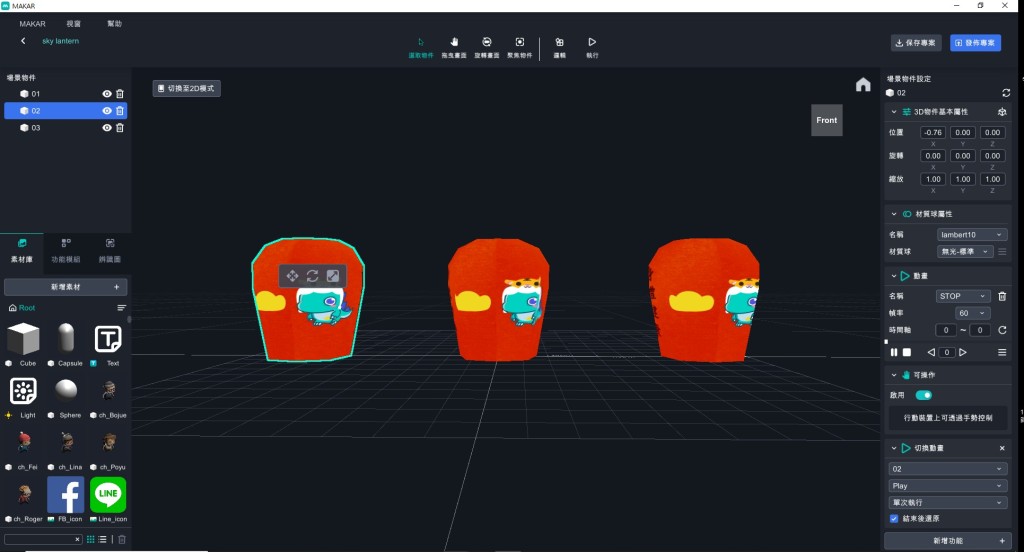

- 設定完成後,可進行專案發布。
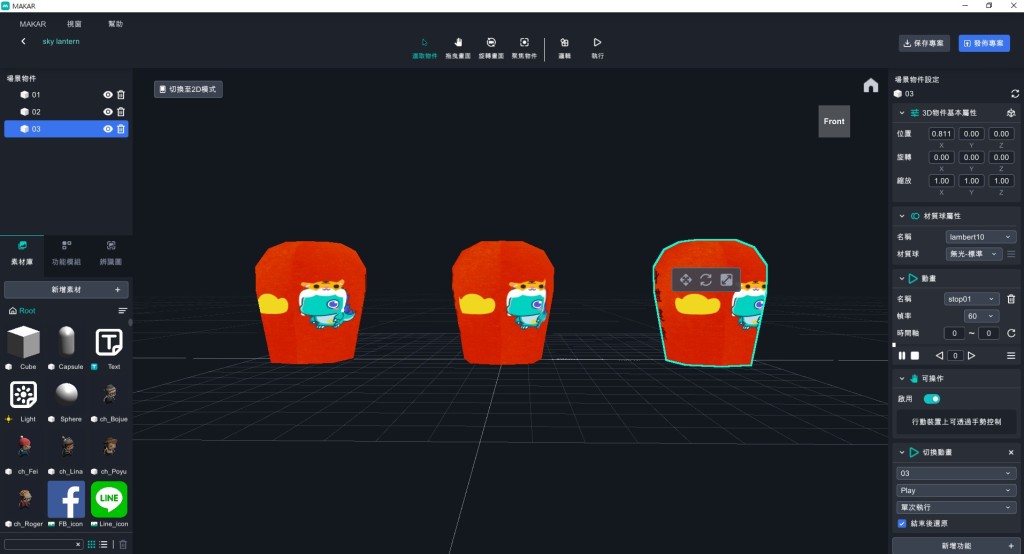
- 一起放天燈囉
- 下載MAKAR ID CODE > 帳戶設定

- 切換至行動條碼,調整尺寸為X3,選擇下載存放地點並確認儲存

- 使用手機建立專案 QR CODE
- 開啟MAKAR APP,按下右上角分享獲得專案連結
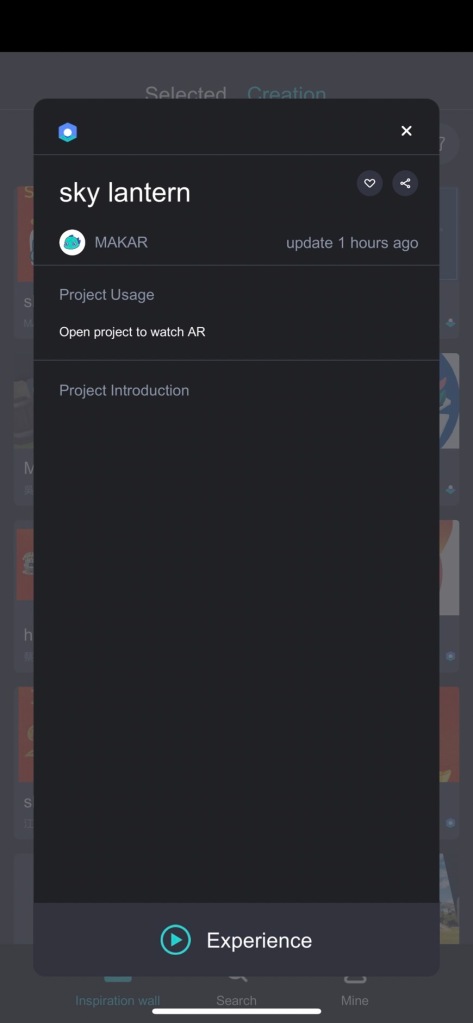
Yo! Let’s click
https://ssl-api-makar-v3-apps.miflyservice.com/Makar/deeplink/?url=mifly://makar/?openpage=ProjectPlayPage&projectType=ar_slam&projectId=6198fa9c1b3e31871a7043639ce0622b and see something new at SkyLantern made by MAKAR from MAKAR!
(If you can’t click, open MAKAR and enter SkyLantern on the search page)
- 製作專案QR CODE,進入QR CODE生成網站http://qr.calm9.com/tw

- 貼上連結
https://ssl-api-makar-v3-apps.miflyservice.com/Makar/deeplink/?url=mifly://makar/?openpage=ProjectPlayPage&projectType=ar_slam&projectId=6198fa9c1b3e31871a7043639ce0622b and see something new at SkyLantern made by MAKAR from MAKAR!

- 建立至專案PPT,設定封面
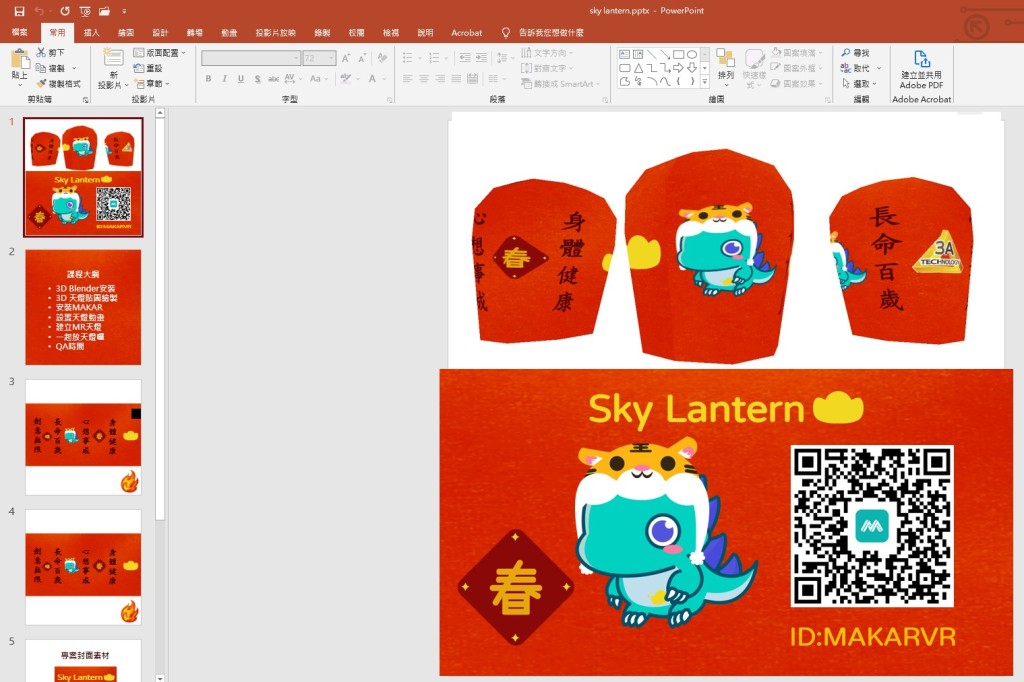
素材下載區
體驗專案囉
體驗Web版本 開啟連結
💚 LINE@: @ivn8923b (點擊加入)
💟 Email: becutelina@gmail.com
🌼 或是去 > 聯絡區留言
ARVR教學樂園 > 關注Lina老師吧!
by Lina老師 becutelina